本文主要介紹了TP-Link TL-WDR5600隱藏無線WiFi的設置方法,隱藏WiFi信號,可以有效的保護無線網絡的安全。WiFi萬能密鑰、WiFi共享大師等等蹭網軟件和蹭網卡層出不窮,我們的無線網絡經常面臨被盜用的風險;而設置隱藏WiFi信號,是防蹭網的一種可靠方式,下面本文會詳細介紹TL-WDR5600路由器上隱藏WiFi的操作步驟。
重要說明:
當隱藏TL-WDR5600路由器上的無線WiFi信號后,用戶自己的手機、筆記本電腦、平板電腦等無線終端,也將無法搜索到該無線WiFi信號了,需要手動設置連接隱藏的WiFi信號。
TL-WDR5600隱藏WiFi設置步驟:
1、登錄到TL-WDR5600設置頁面
在瀏覽器中輸入:tplogin.cn打開登錄頁面,然后輸入登錄密碼,進入設置頁面。
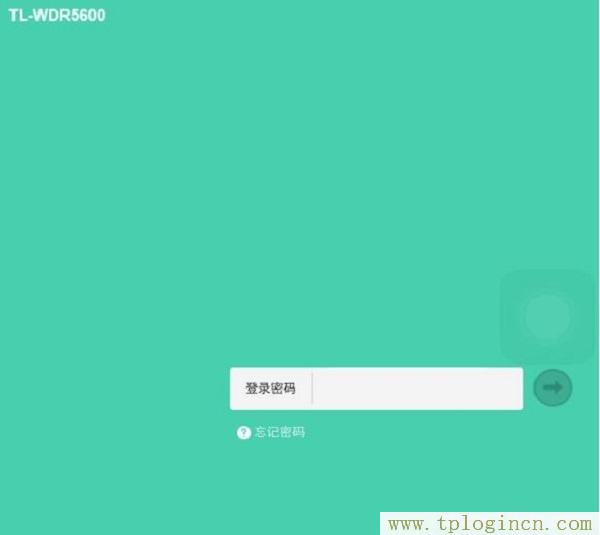
2、設置TL-WDR5600隱藏2.4G無線WiFi
(1)、點擊“高級設置”——>“無線設置2.4G”——>“主人網絡”——>打開2.4G主人網絡設置頁面。
(2)、找到“開啟無線廣播”選項,然后不勾選——>然后點擊“保存”,如下圖所示。這樣就能隱藏TL-WDR5600路由器上的2.4G無線WiFi信號了。
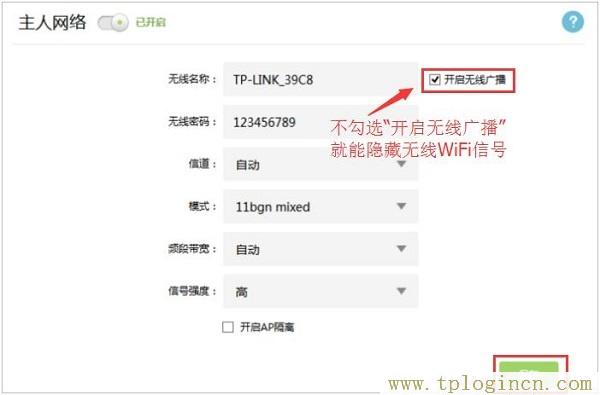
3、設置TL-WDR5600隱藏5G無線WiFi
(1)、點擊“高級設置”——>“無線設置5G”——>“主人網絡”——>打開5G主人網絡設置頁面。
(2)、在5G主人網絡設置頁面中,找到“開啟無線廣播”選項,然后不勾選——>然后點擊“保存”,如下圖所示。這樣就能隱藏TL-WDR5600路由器上的5G無線WiFi信號了。
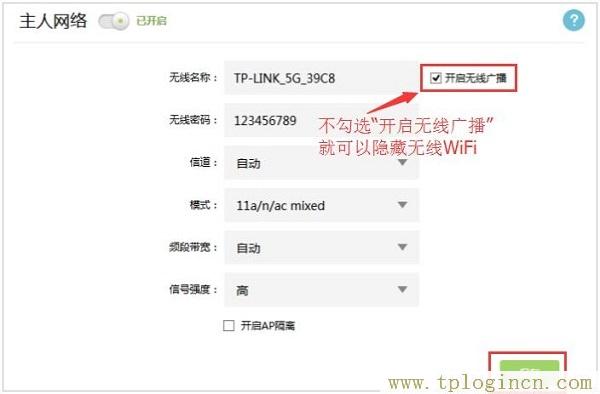
再次提示:
完成上面的設置后,TL-WDR5600路由器上的2.4G無線WiFi和5G無線WiFi信號就隱藏起來了。所有的無線設備,都搜索不到TL-WDR5600路由器上的WiFi信號了;包括用戶自己的筆記本電腦、手機等無線設備,也無法搜索到該WiFi信號了。
用戶自己的手機、筆記本電腦等無線設備,想要連接隱藏WiFi信號上網,必須要手動設置連接隱藏WiFi信號。請參考下面的教程:
XP如何連接隱藏wifi的方法?
Win7連接隱藏wifi的方法?
Win8連接隱藏wifi的方法?
Win10連接隱藏wifi的方法?
安卓手機連接隱藏wifi的方法?
蘋果iphone手機連接隱藏wifi的方法

